
Opublikowany
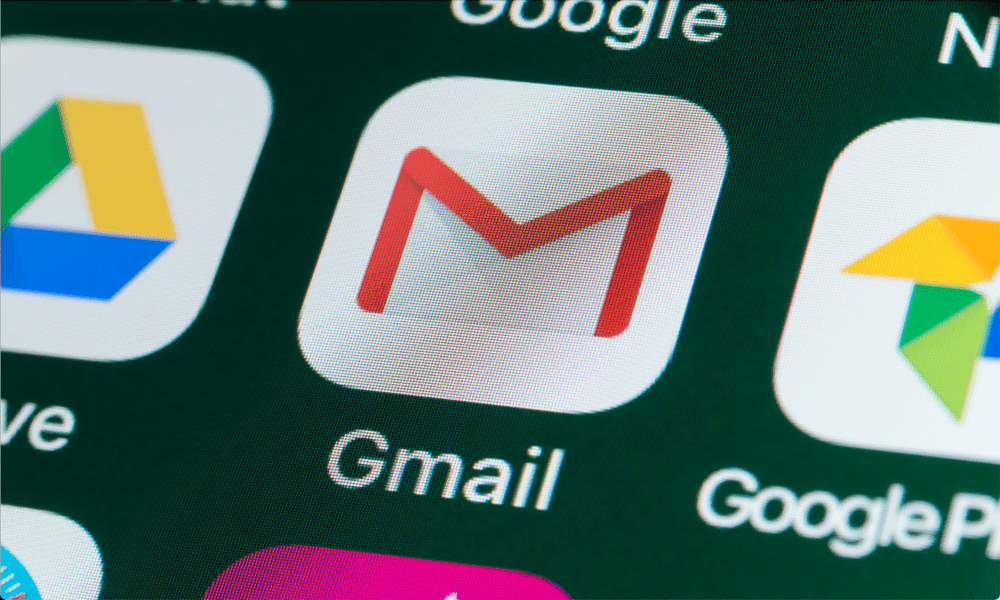
Kończy Ci się miejsce w Gmailu? Tutaj dowiesz się, jak znaleźć i usunąć największe e-maile Gmaila w swojej skrzynce odbiorczej.
Google zapewnia użytkownikom do 15 GB miejsca za darmo – to dużo miejsca do wykorzystania. Jeśli kończy Ci się miejsce i już to zrobiłeś sprawdziłeś miejsce na Dysku Google, musisz znaleźć i usunąć największe e-maile w skrzynce odbiorczej Gmaila, które zajmują miejsce.
Jeśli znajdziesz i usuń e-maile ze swojej skrzynki odbiorczej Gmaila których już nie potrzebujesz, zwolnisz miejsce na inne wiadomości. Poniżej wyjaśnimy, jak to zrobić.
Jak szybko znaleźć i usunąć duże e-maile w Gmailu za pomocą paska wyszukiwania
The Witryna Gmaila posiada potężny pasek wyszukiwania, który pozwala szybko znaleźć e-maile w skrzynce odbiorczej. Możesz użyć podobnych operatorów wyszukiwania, aby odfiltrować wiadomości e-mail większe niż określony rozmiar — zbyt duże, aby można je było przechowywać zbyt długo. Mogą to być e-maile z wieloma osobami duże załączniki, na przykład.
Jak szybko znaleźć duże e-maile w Gmailu
- Otworzyć Witryna Gmaila w przeglądarce internetowej na komputerze PC, Mac lub Chromebooku.
- W pasku wyszukiwania wpisz większy: po którym następuje rozmiar w megabajtach. Na przykład w przypadku wiadomości e-mail większych niż 10 MB należy wpisać większy: 10M. Możesz także dodać do wyszukiwania inne kryteria wyszukiwania, które pomogą Ci jeszcze bardziej zawęzić zakres wyszukiwania, np z:, Do:, temat:, ma załącznik, i więcej.

- wciśnij Wchodzić klawisz, aby rozpocząć wyszukiwanie. Wyniki pojawią się pod paskiem wyszukiwania, po którym możesz się poruszać.
- Wybierz wiadomości e-mail, które chcesz usunąć, naciskając przycisk pole wyboru obok nich.
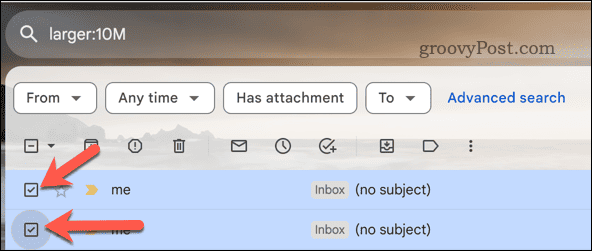
- Możesz także zaznaczyć wszystkie e-maile na bieżącej stronie, naciskając przycisk Wybierać pole wyboru w lewym górnym rogu.
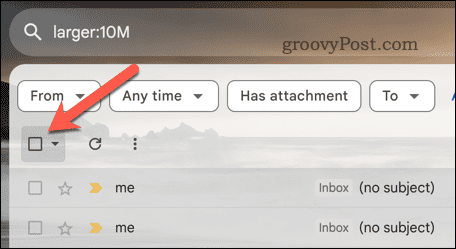
- Aby usunąć te duże wiadomości e-mail, naciśnij Usuwać ikona na pasku menu nad wynikami wyszukiwania. Spowoduje to przeniesienie e-maili do Twojego Gmaila Śmieci teczka.
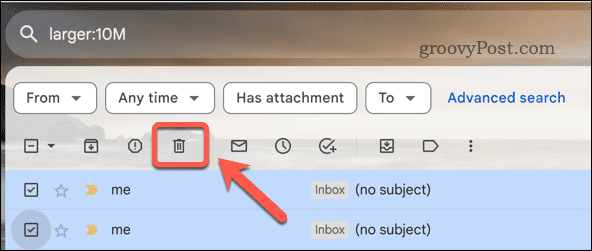
- Jeśli to konieczne, powtórz te kroki dla pozostałych stron wyników wyszukiwania.
- E-maile Gmaila zostaną usunięte z Śmieci folderze po 30 dniach. Aby ręcznie usunąć je wcześniej (i odzyskać miejsce na dysku), naciśnij Śmieci opcję w menu po lewej stronie. W niektórych lokalizacjach będzie to oznaczone jako Kosz Zamiast.
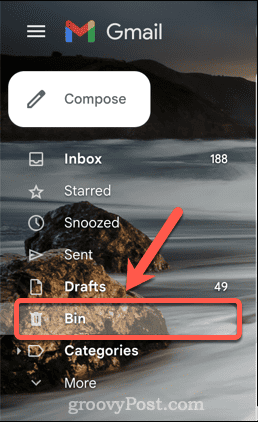
- w Śmieci folderze, naciśnij Opróżnić kosz (Lub Pusty kosz) opcja.
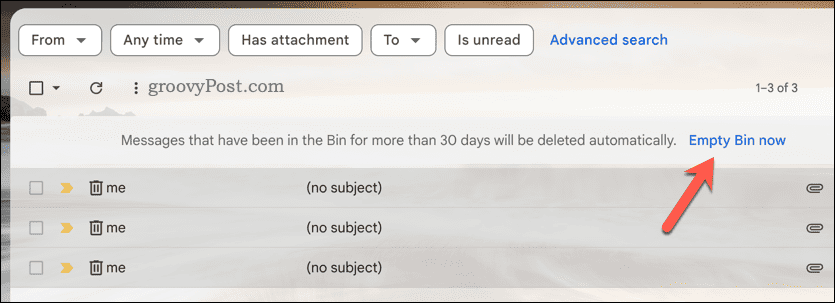
- Naciskać OK aby potwierdzić decyzję o opróżnieniu folderu kosza. Nie jest to odwracalne, więc przed kontynuowaniem upewnij się, że chcesz usunąć te duże e-maile z Gmaila.
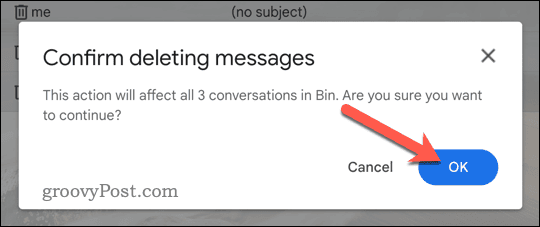
- Po usunięciu e-maili zwiększy się ilość dostępnego miejsca w Gmailu. Możesz to zobaczyć jako mały licznik w lewym dolnym rogu listy e-mailowej Gmaila.
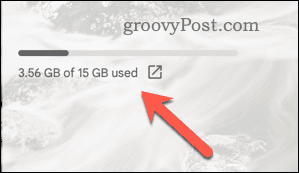
Jak korzystać z narzędzia wyszukiwania zaawansowanego, aby znaleźć i usunąć duże wiadomości e-mail z Gmaila na komputerze PC lub Mac
Możesz pójść o krok dalej, korzystając z zaawansowanych narzędzi wyszukiwania Gmaila, które pomogą Ci znaleźć duże e-maile w Gmailu.
Dzięki temu uzyskasz łatwy w użyciu formularz, który pomoże Ci określić bardziej szczegółowe kryteria, takie jak zakres dat wiadomości e-mail, potencjalni nadawcy, typy załączników i inne. Możesz także użyć opcji rozmiaru, aby odfiltruj e-maile które są większe niż określony rozmiar.
Jak usunąć duże wiadomości e-mail w Gmailu za pomocą narzędzia wyszukiwania zaawansowanego
- Otworzyć Witryna Gmaila w Twojej przeglądarce internetowej.
- Kliknij Pokaż opcje wyszukiwania przycisk na prawo od paska wyszukiwania. Spowoduje to wyświetlenie formularza wyszukiwania zaawansowanego.
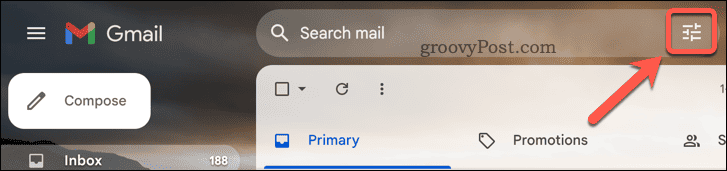
- w Rozmiar pole, wybierz Lepszy niż opcja.
- Obok Rozmiar opcję, wpisz minimalny rozmiar dużych e-maili z Gmaila, które chcesz zlokalizować. Na przykład w przypadku wiadomości e-mail większych niż 10 MB wpisz 10 w polu, a następnie wybierz MB w rozwijanym menu obok niego.
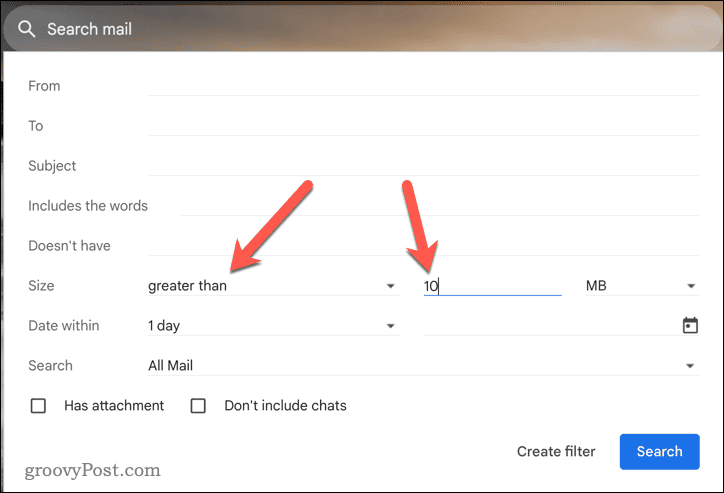
- Skorzystaj z pozostałych pól, aby zawęzić wyszukiwanie. Na przykład użyj Szukaj aby określić folder, w którym chcesz przeszukać, lub użyj opcji Zawiera słowa pole do wpisania słów, które mają być wyszukiwane w wynikach wyszukiwania.
- Naciskać Szukaj aby rozpocząć poszukiwania. Możesz także nacisnąć Utwórz filtr aby utworzyć nowy automatyczny filtr, aby zawsze wyszukiwać te duże e-maile i odpowiednio je filtrować (na przykład do nowego folderu lub automatycznie je usuwać).
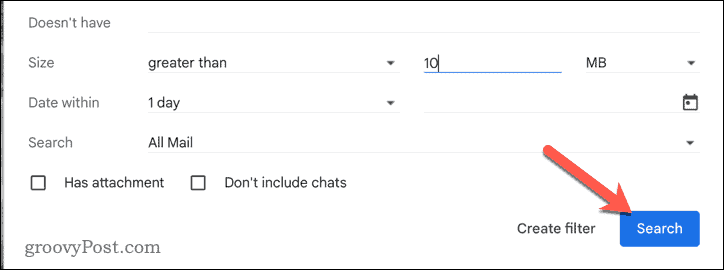
- Jeśli naciśniesz Szukaj, wyniki pojawią się na liście wyszukiwania. Wybierz wyniki, które chcesz usunąć, naciskając kolejno pola wyboru obok nich.
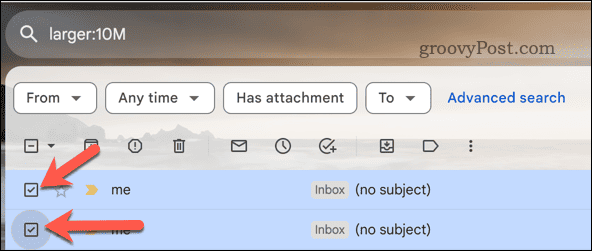
- Alternatywnie, naciśnij Wybierać pole wyboru w prawym górnym rogu, aby wybierz wszystkie e-maile na bieżącej stronie wyników.
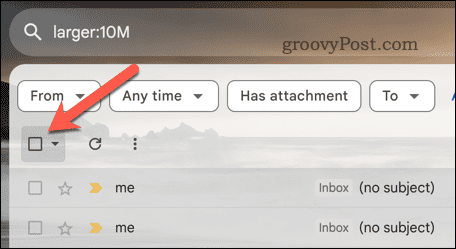
- Aby usunąć wyniki, naciśnij Usuwać ikona na pasku menu nad wynikami wyszukiwania. To przenosi ich do Śmieci folder (tzw Kosz w niektórych lokalizacjach).
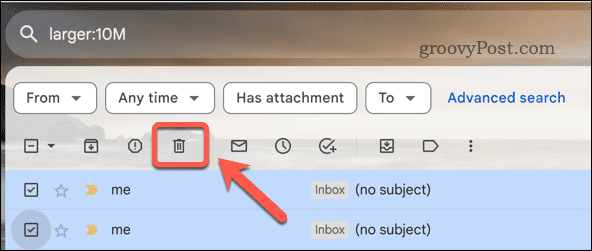
- Powtórz te kroki dla pozostałych stron wyników wyszukiwania (jeśli to konieczne).
- Aby je całkowicie usunąć, naciśnij Śmieci (Lub Kosz) folder po lewej stronie.
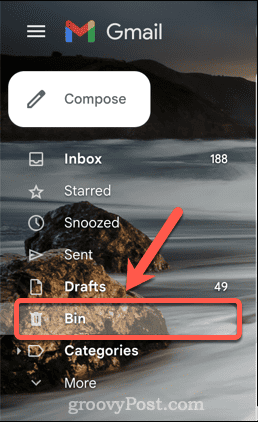
- Wybierać Opróżnij teraz kosz na pasku menu (lub Opróżnij teraz kosz).
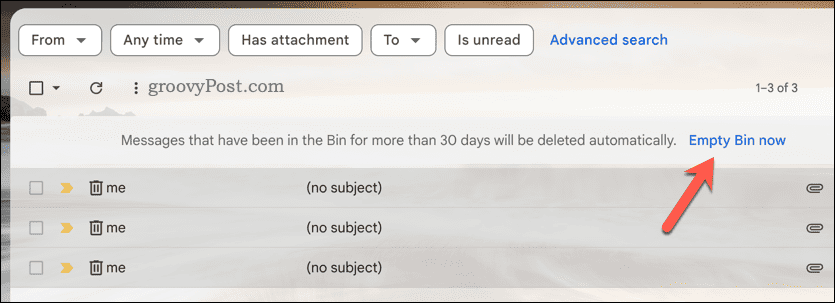
- Potwierdź naciskając OK w wyskakującym okienku.
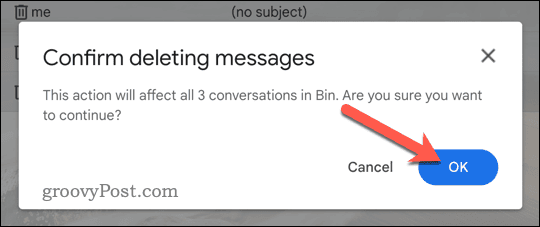
Po usunięciu Twoja skrzynka odbiorcza Gmaila automatycznie uzyska dostęp do wolnego miejsca zwolnionego przez usunięte wiadomości e-mail.
Jak znaleźć i usunąć duże e-maile w Gmailu na urządzeniach mobilnych
Możesz także użyć aplikacji mobilnej Gmail na urządzeniach z Androidem, iPhonie i iPadzie, aby łatwiej zlokalizować i usuń duże e-maile z Gmaila. Aby znaleźć duże e-maile w Gmailu, wykonaj poniższe czynności.
- Otwórz aplikację Gmail na swoim urządzeniu mobilnym.
- Kliknij pasek wyszukiwania u góry.
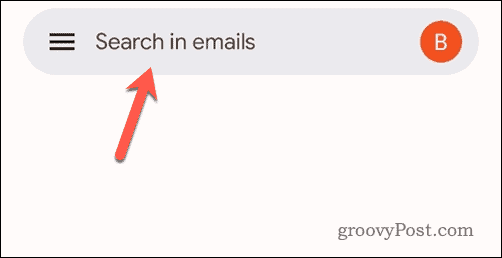
- W pasku wyszukiwania wpisz większy: po którym następuje rozmiar minimalny. Na przykład w przypadku wiadomości e-mail większych niż 10 MB wpisz większy: 10M.
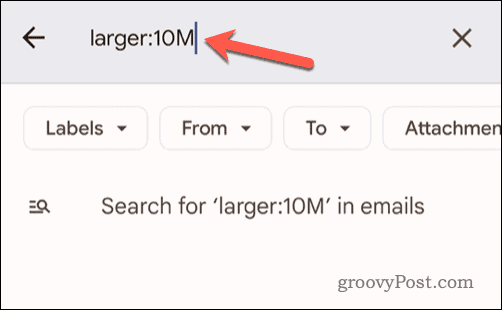
- Wpisz inne kryteria wyszukiwania w polu po większy: lub dotknij opcji pod paskiem wyszukiwania (np Z Lub Etykieta), aby dodać dalsze kryteria do wyszukiwania.
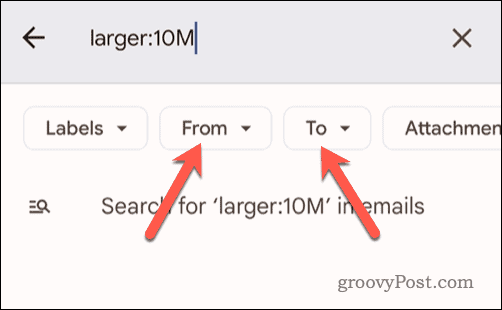
- Naciśnij odpowiedni klawisz na klawiaturze (np Wchodzić Lub Szukaj), aby zakończyć wyszukiwanie. To będzie się różnić w zależności od urządzenia.
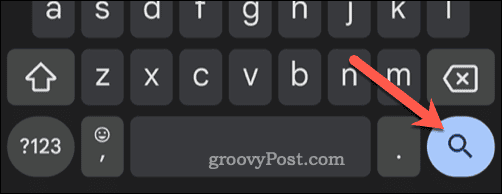
- Alternatywnie, naciśnij Szukaj opcję pod paskiem wyszukiwania.
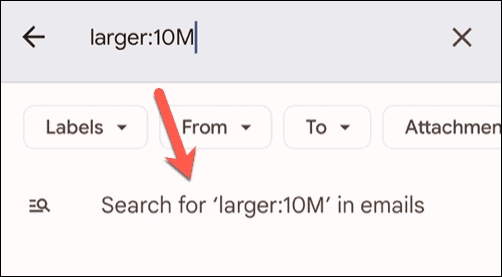
- W wynikach wyszukiwania poniżej dotknij i przytrzymaj dowolną wiadomość e-mail, którą chcesz usunąć — obok niej pojawi się pole wyboru.
- Wybierz kolejne e-maile, dotykając ich lub dotykając Zaznacz wszystko pole wyboru u góry, aby zamiast tego zaznaczyć wszystkie duże wiadomości e-mail.
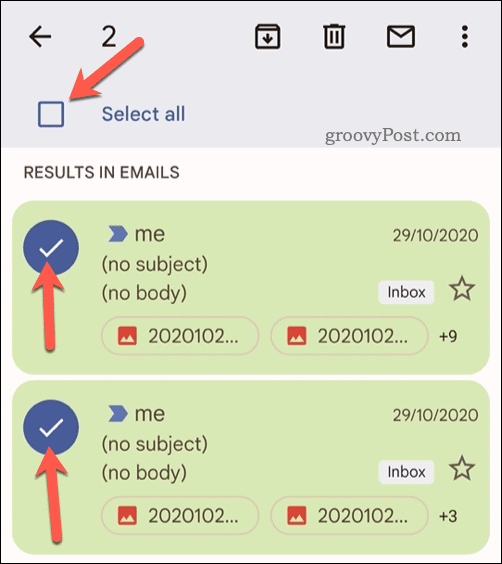
- Aby usunąć wiadomości e-mail, dotknij Usuwać ikonę w prawym górnym rogu, aby przenieść wiadomości e-mail do Śmieci/Kosz teczka.
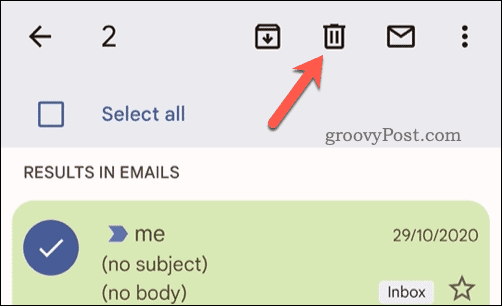
- Następnie dotknij opcji Wyjdź z wyszukiwania.
- Stuknij w ikona menu w lewym górnym rogu (obok paska wyszukiwania).
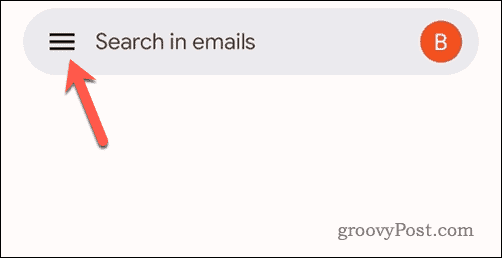
- Uzyskiwać Śmieci Lub Kosz (w zależności od ustawień regionalnych), aby otworzyć folder Trash/Bin.
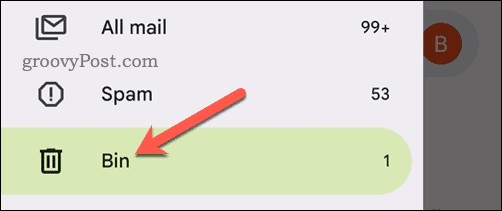
- Aby usunąć wiadomości e-mail, dotknij Opróżnij teraz kosz Lub Opróżnij teraz kosz opcja u góry menu.
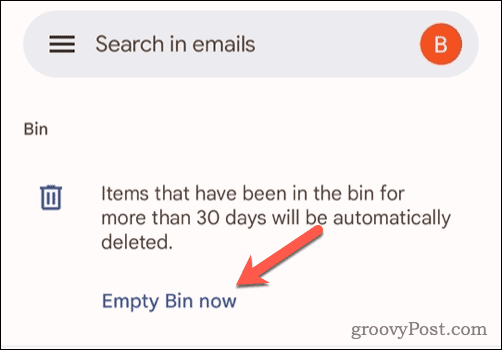
- Jeśli pojawi się monit, dotknij Pusty aby potwierdzić swój wybór.
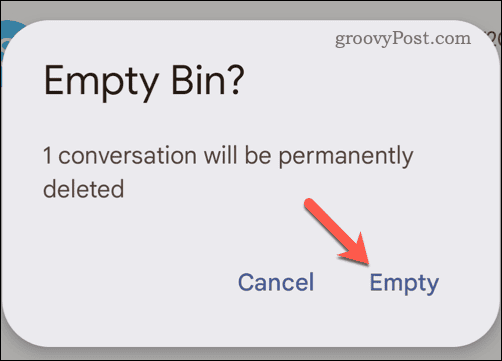
E-maile zostaną teraz trwale usunięte ze skrzynki odbiorczej Gmaila.
Zarządzanie dużą skrzynką odbiorczą Gmaila
Jeśli masz konto Gmail od dłuższego czasu, prawdopodobnie utworzyłeś listę dużych e-maili. Wykonaj powyższe kroki, aby znaleźć i usunąć największe e-maile ze skrzynki odbiorczej Gmaila i zwolnić miejsce na inne, ważniejsze wiadomości lub pliki.
Chcesz przenieść swoje e-maile w bezpieczne miejsce? Możesz automatycznie przekazuje e-maile w Gmailu na inny adres e-mail w celu bezpiecznego przechowywania.
Czy ten artykuł był pomocny?
Super, udostępnij:
UdziałĆwierkaćRedditLinkedInE-mailDzięki!
Dziękujemy za kontakt z nami.
Dziękujemy za kontakt z nami.



